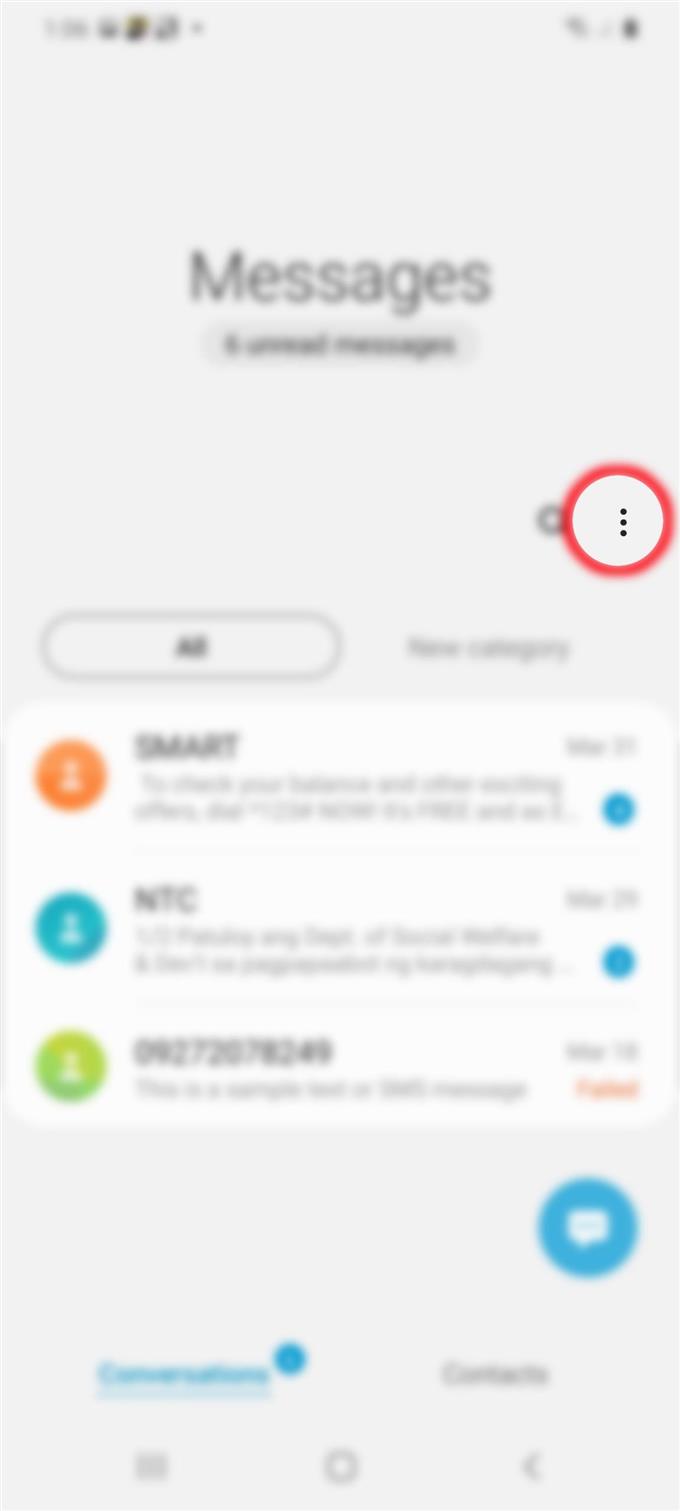ההודעות היא אחת מהאפליקציות המותקנות / מניות מראש בסמסונג גלקסי S20 החדשה. כברירת מחדל, הודעות SMS או טקסט מעובדות באמצעות אפליקציית ההודעות המובנית. אם אתה מסתכל בממשק האפליקציה, אתה יכול לומר שהוא פשוט ופשוט. עם זאת, אפליקציה זו כוללת למעשה יותר הגדרות ותכונות בתוך האפליקציה שתוכלו להשתמש בהן ולהתאים אותן כדי לגרום ליישום ההודעות המובנה של הטלפון לעבוד באופן בו תרצו שיעבד SMS או הודעות טקסט. המשך לקרוא כדי ללמוד כיצד להגדיר התראות טקסט ב- Galaxy S20 שלך.
כברירת מחדל, צליל ההתראה של הודעת הטקסט מוגדר לקליפ ה- SMS המכיל פטנט של סמסונג. בעוד שאנשים רבים אינם מעוניינים לשנות את צליל ההתראה הזה למטרות מיתוג, לאחרים לא אכפת לעשות זאת כפי שהם היו רוצים להגדיר דברים לפי הנטייה שלהם. אם אתה אחד ממשתמשי הקצה האחרונים, התאמה אישית של התראות טקסט היא רק אחד הדברים הרבים שאתה יכול לעשות בסמארטפון הגלקסי החדש שלך. גלול מטה כדי להציג הוראות מפורטות יותר.
שלבים פשוטים להגדרת התראה על טקסט ב- Galaxy S20
זמן נדרש: 8 דקות
השלבים הבאים יעזרו לך להגדיר ולנהל הגדרות של התראות טקסט ב- Samsung Galaxy S20 החדש שלך. בשלבים אלה, באפשרותך להתאים אישית את צליל ההתראה או ההתראה עבור כל הודעת טקסט שאתה מקבל. במקרה שאתה מתקשה לבצע את ההוראות הנתונות, צירפתי גם את צילומי המסך כמייצגים חזותיים של ההליכים האישיים. וככה זה עובד.
- ממסך הבית, הקש על סמל ההודעות (ברירת מחדל).
יישום ההודעות ייפתח בהמשך.

- במסך ההודעות, הקש על סמל התפריט.
פשוט חפש את הדמות המשולשת בנקודה השמאלית העליונה של המסך.

- הקש על הגדרות מרשימת אפשרויות התפריט המהיר.
פעולה זו תפתח להגדרות אפליקציית ההודעות להגדרה.

- הקש על התראות.
יופיע מסך חדש בו תוכלו לנהל התראות טקסט.

- הקש על המתג לצד הצגת הודעה כדי להפעיל את התכונה.
הוא מופעל אם המתג כחול. אחרת זה אפור.
אז תתבצע טעינה של פריטי משנה ואפשרויות.
- הקש על תגי סמל היישום כדי להשבית או להפעיל את התכונה.
כאשר הדבר פעיל, נקודה קטנה תופיע בסמל האפליקציה אם פספסת את ההתראה.

- נווט לקטע קטגוריות ובחר התראות כלליות.
במסך הבא תוכלו לראות אפשרויות שונות להודעות טקסט.
באפשרותך לקבוע את התצורה של אחת מהאפשרויות והתכונות האלה בהן ברצונך להשתמש להודעות הטקסט של הטלפון שלך.
- מקטגוריית ההודעות, וודא כי מתג הצג התראות מופעל, התראה נבחרה והצג כקופץ מופעל. לאחר מכן, הקש על צליל כדי לשנות את צליל ההתראה SMS.
לאחר מכן תאוכלס רשימת קטעי שמע שהותקנו מראש.

- גלול מטה והקש כדי לבחור קליפ שמע חדש בו ברצונך להשתמש כצליל התראה על התראות טקסט.
חלק מכל קליפ שמע ישוחק כאשר הוא נבחר או מודגש.

כלים
- אנדרואיד 10, ממשק משתמש 2.0 אחד ומעלה
חומרים
- Galaxy S20, Galaxy S20 Plus, Galaxy S20 Ultra
צליל ההתראה על הודעת טקסט משתנה כעת!
אפשרויות התראה אחרות שתוכלו לערוך כוללות סגנון התראה, צליל, רטט, תגי סמל של אפליקציה, מסך נעילה והתעלמות אל תפריעו.
מלבד התראות טקסט, יש גם תכונות SMS אחרות שאתה יכול לנהל ולהשתמש בהן כדי להתאים באופן מלא את אפליקציית ההודעות של הטלפון שלך בהתאם להעדפותיך. ניתן לגשת לכל אלה דרך הגדרות אפליקציית ההודעות והעדפות ה- in-ap.
במקרה שאתה מתקשה בשינוי ההגדרות ו / או נתקלת בשגיאה כשאתה מנסה לבצע שינויים נחוצים, קרא ועיין בשורת השגיאה שכן בדרך כלל זה אומר מה השתבש ומה צריך לעשות כדי להפוך את הדברים לנכונים ולעבוד כמו התכוון.
וזה מכסה את כל מה שבמדריך הזה. אנא המשך להתעדכן במדריך מקיף יותר, טיפים וטריקים שיעזרו לך להפיק את המירב מהסמארטפון החדש של Samsung Galaxy S20..
אתה יכול גם לבדוק את שלנו ערוץ יוטיוב לצפייה במדריכי ווידאו חכמים נוספים ומדריכי פתרון בעיות.
קרא גם: כיצד להסיר חלונות קופצים של מודעות ותוכנות זדוניות ב- Galaxy S20